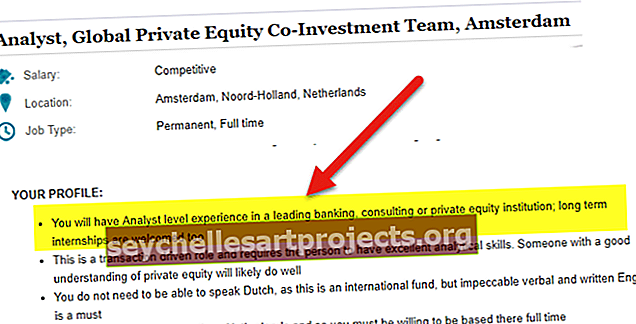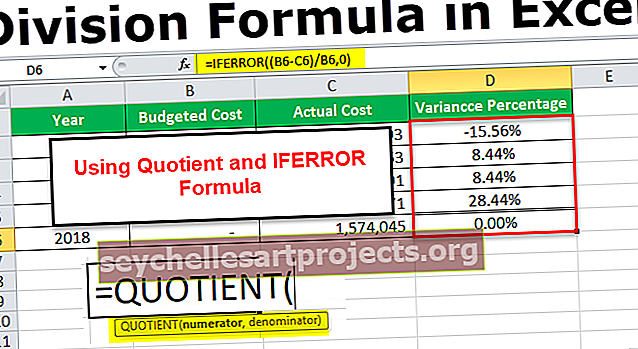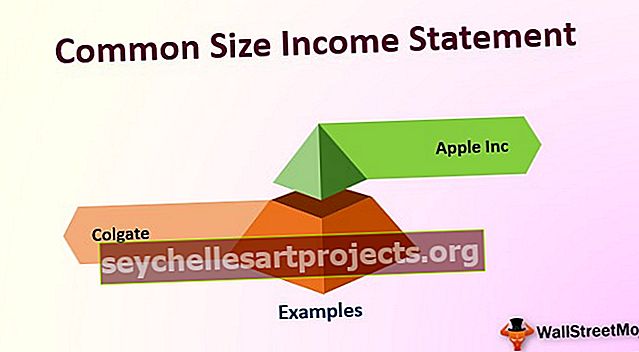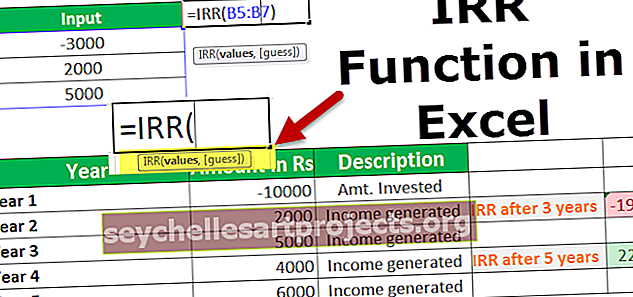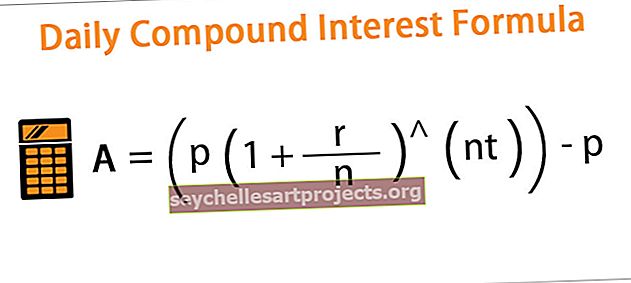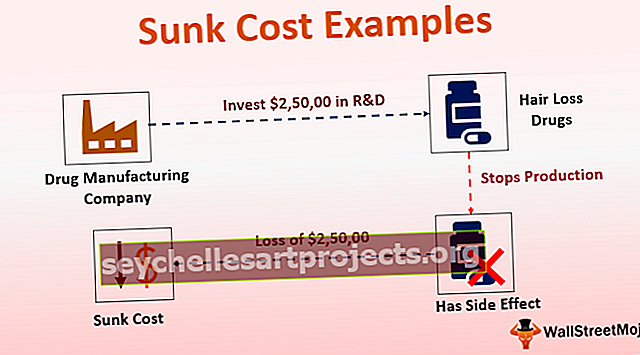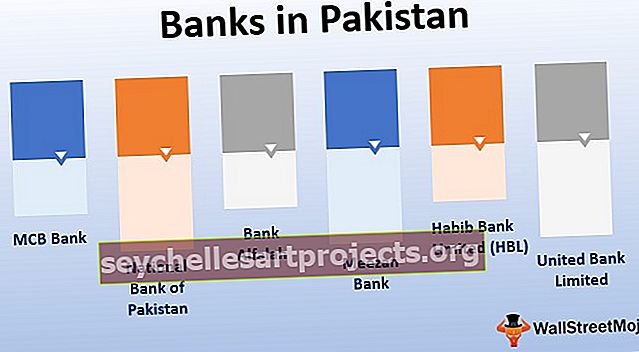Kaip „Excel“ įterpti ir pašalinti vežimo grąžą? (su pavyzdžiais)
Kas yra vežimo grąžinimas „Excel Cell“?
Vežimo grąžinimas „Excel“ langelyje yra veikla, naudojama tam tikram langelio turiniui perkelti į naują eilutę toje pačioje ląstelėje. Kai sujungiame kelis langelių duomenis į vieną langelį, galbūt norėsime perkelti tam tikrą turinį į kitą eilutę, kad jis atrodytų tvarkingas ir sutvarkytas.
Kaip „Excel“ įterpti vežimo grąžą?
Taigi, mes galime tiesiog pasakyti „eilučių pertraukiklis arba nauja eilutė, įterpta į tą pačią langelį, kad įstumtų dalį kitos eilutės turinio“.
Šį „Carriage Return Excel“ šabloną galite atsisiųsti čia - „Carriage Return Excel“ šablonasPavyzdžiui, pažvelkite į toliau pateiktą duomenų rinkinį.

Mes turime tris sakinius langelyje A1 ir kiekvieną sakinį skiria kablelis (,). Šiuo atveju mums reikia stumti antrą eilutę į kitą eilutę ir trečią eilutę į kitą eilutę, kaip žemiau.
- Kaip matote aukščiau, jis sumažino eilutės plotį ir padidino eilės aukštį, įdėdamas grąžinimo simbolį.

- Gerai, grįžkime prie šio klausimo ir pažiūrėkime, kaip galime įterpti vežimo grąžą. Pirma, mūsų duomenys ląstelėje atrodo taip.

- Užveskite žymeklį prieš turinį, kurį turime perkelti į kitą eilutę.

- Dabar paspauskite „Excel“ spartųjį klavišą ALT + ENTER, kad į „Excel“ langelį įterptumėte grąžinimo simbolį.

Kai paspausite ALT + ENTER klavišą, jis įstojo turinį prieš pasirinktus duomenis į naują eilutę, įterpdamas vežimo grąžą.
- Dabar vėl uždėkite žymeklį prieš trečiosios eilutės duomenis.

- Dabar dar kartą paspauskite spartųjį klavišą ALT + ENTER.

Jis įterpė grąžinimo simbolį, kad duomenys būtų perkelti į naują eilutę toje pačioje langelyje.
Įterpkite „Excel“ vežimo grąžą naudodami „Formulę“
Skirtingų langelių reikšmių sujungimo atveju mums gali tekti perkelti keletą duomenų į kitą eilutę.
- Pavyzdžiui, pažiūrėkite į toliau pateiktus duomenis.

- Remiantis aukščiau pateiktais duomenimis, turime sujungti šias langelių reikšmes, tačiau kiekvienos langelio vertė turi būti naujoje eilutėje, kaip nurodyta toliau.

Kadangi mes turime daugiau nei vieną langelį, sunku užduotis yra nuolat spausti spartųjį klavišą. Vietoj to, mes galime naudoti simbolių funkciją „CHAR“, kad įterptumėte grįžimą iš vežimo.
- Taikykite žemiau pateiktą formulę, kaip parodyta žemiau.

- Pritaikę formulę galėtume pamatyti plokščią eilutę, vienas mažas koregavimas, kurį turime padaryti, yra apvynioti formulės langelius.

Šiame pavyzdyje mes naudojome funkciją „CHAR (10)“, kuri įterpia simbolį „Carriage Return“ visur, kur pritaikėme.
Kaip pašalinti vežimo grąžinimo simbolį iš „Excel“ langelio?
Jei vežimo grąžos įterpimas yra vienas įgūdis, tai šių vežimo grąžinimo simbolių pašalinimas yra dar vienas įgūdžių rinkinys, kurį turime išmokti.
- Tarkime, kad žemiau yra duomenys, kuriuos turime iš interneto.

Veiksmo grąžinimo simbolį iš „Excel“ langelio galime pašalinti naudodami kelis metodus, pirmasis metodas yra naudojant pakeitimo metodą.
- Pasirinkite duomenų diapazoną ir paspauskite sparčiuosius klavišus „Ctrl + H“.

- Mes pirmiausia reikia sužinosite vertė mes pakeisti yra ir šiuo atveju, mes rasti "grįžimo" simbolį įterpti šį simbolį turime spaudos Ctrl + J .

Mums tiesiog reikia pašalinti vežimo grąžinimo simbolį, todėl palikite šio metodo „Rasti ir pakeisti“ dalį „Pakeisti“.
- Dabar paspauskite mygtuką „Pakeisti viską“ ir jis pašalins visus vežimo grąžinimo simbolius.

- Kitas būdas pašalinti vežimo grąžinimo simbolį yra formulės naudojimas. Žemiau yra formulė, skirta pašalinti „Carriage Return“ simbolį iš „Excel“ langelio.

Ką reikia atsiminti
- „Carriage Return“ langelyje prideda naują eilutę.
- CHAR (10) gali įterpti naują eilutę.
- Derinant „Excel“ ir „CHAR“ funkcijas PAKEITIMAS, galima pašalinti vežimo grąžinimo simbolius.